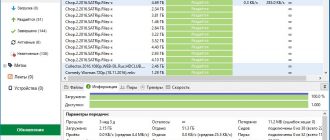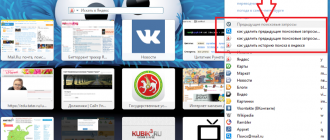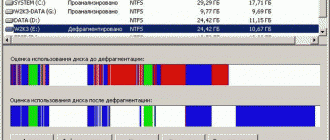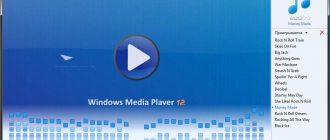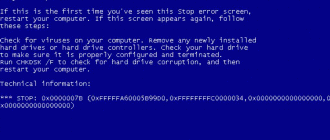Содержание
Принтер печатает пустые листы? Решение проблемы
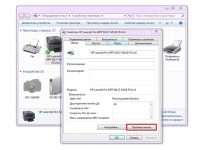
Причины, из-за которых принтер печатает пустые листы, могут быть связаны как с программным обеспечением, так и с физическими компонентами самого устройства.
Для решения этой проблемы нужно понять, почему она возникает.
Диагностика выполняется стандартными средствами, встроенными в ОС Windows, и через специальные программы, разработанные производителем девайса.
Почему принтер печатает пустые листы
Данная неисправность не является типичной для большинства принтеров. Она может возникнуть в том случае, если в картридже закончилась краска, но обычно это не проявляется сразу.
При понижении уровня порошкового тонера или жидких чернил на распечатанных листах возникают полосы, позволяющие вовремя обнаружить проблему. На программном уровне также могут отображаться окна с предупреждениями и сообщения об ошибках.
Они выводятся на основании информации о текущей ёмкости картриджа, которая хранится на чипе.
Однако если ранее вы не придали значение белым полосам на поверхности листа или чип был недавно обнулён, причиной может быть именно пустой резервуар. Проверьте текущее количество чернил или тонера.
В принтерах с системой непрерывной подачи чернил (СНПЧ) откройте отсек с ёмкостями и посмотрите, сколько чернил осталось. Для лазерного оборудования и моделей без СНПЧ запустите утилиту, в которой отображается текущее количество краски в резервуарах.
В случае отсутствия такой программы установите её, скачав файл с официального сайта производителя.
Когда пользователь отправляет документ на печать через текстовый редактор или любую другую программу, файл попадает в очередь печати Windows.
Сбой может произойти на этом этапе, если в приложении возникает ошибка, и оно не передаёт нужные данные на принтер. В таком случае будет распечатана пустая (чистая) страница.
Попробуйте открыть изображение или текстовый документ через другую программу, после чего повторить его распечатку. Если это поможет, переустановите приложение, работающее некорректно.
Важный совет! При работе с многостраничными документами следите за тем, чтобы в диалоговом окне перед распечаткой был задан корректный диапазон страниц. Также обратите внимание на другие настройки, неправильное указание которых может привести к выводу чистых листов.
Исправление программных ошибок
Запустите автоматический поиск проблем через встроенное средство Windows. Для этого найдите ваше оборудование в панели управления, категория «Устройства и принтеры».
Кликните по его значку правой кнопкой мыши и выберите «Устранение неполадок». Подождите, пока поиск ошибок будет завершён. Трудности, которые поддаются автоматическому исправлению, будут устранены без участия пользователя.
Система сформирует отчёт, включающий в себя:
- Обнаруженные проблемы;
- Проверенные потенциальные неисправности;
- Сведения о текущем поиске;
- Данные о производителе.
После этого выполните диагностику через фирменную утилиту. Если она не установилась вместе с драйвером принтера, скачайте программу с сайта разработчика или запустите с диска. В лоток для подачи бумаги положите несколько чистых листов.
Они могут пригодиться, так как во время проверки принтера программное обеспечение большинства производителей печатает тестовые страницы. При нормальной работе они должны содержать служебную информацию и проверочную графику, а не быть чистыми.
Когда диагностика будет завершена, исправьте найденные ошибки.
Важно! Попробуйте отключить принтер от компьютера и распечатать тестовый лист в автономном режиме. Такая функция есть не на всех моделях устройств. Ознакомьтесь с инструкцией, чтобы уточнить наличие автономной тестовой печати и способ её вызова.
Устранение аппаратных неисправностей
Неправильная установка картриджей также может привести к печати чистых листов. Большинство моделей струйных расходных материалов поставляется с защитными пломбами, предотвращающими вытекание чернил.
На корпусе лазерных картриджей иногда устанавливаются защитные накладки, предназначенные для фиксации подвижных компонентов во время транспортировки.
В случае печати пустых (чистых) листов извлеките картридж и убедитесь, что на нём нет элементов, мешающих нормальной работе.
Обратите внимание! Пустые страницы могут подаваться на вывод, если не все контакты картриджа плотно соединены с контактной площадкой печатного устройства. Контакты должны быть чистыми и не иметь признаков окисления. Совместимость модели расходных материалов также играет важную роль.
Проблемы с внутренней электроникой — ещё одна причина, из-за которой наблюдаются странности в работе принтера. Наиболее частые симптомы:
- Принтер печатает пустые листы;
- После вывода нескольких страниц происходит отключение;
- Светодиоды на корпусе сигнализируют об ошибке;
- Выравнивание символов производится неправильно, одни буквы перекрываются другими;
- Аппарат теряет способность печатать изображения или текст.
Лёгкие механические повреждения на плате (например, очевидное нарушение контакта) устраняются самостоятельно.
При наличии паяльника и нужных деталей в домашних условиях также можно заменить сломанные электролитические конденсаторы.
Они легко определяются по внешнему виду: верхняя крышка таких деталей выгнута или сломана. С более серьёзными повреждениями лучше обратиться в сервисный центр.
Источник: http://WiNetwork.ru/printery/pechataet-pustye-listy.html
Принтер выдает пустые листы, но краска есть
Любая техника может давать свои в работе, особенно в самые неподходящие моменты.
Одна из подобных проблем – выдача принтером HP 2130 или другими моделями пустых листов во время печати документов.
Некоторые шутливо называют такой вид печати «невидимые чернила», но мы все же разберемся в проблеме, почему принтер выдает пустые листы, когда краска есть в картридже.
Пустые листы
С чего начать?
Первое, что стоит попробовать при любой технической неисправности – перезагрузка устройства.
Поэтому первым делом перезагрузите принтер в несколько этапов – сначала отключите его при помощи основной кнопки, а затем отключите устройство от сети.
В это же время попробуйте перезагрузить устройство-носитель, на котором находятся необходимые для печати вордовские документы.
Нередко некорректная работа возникает из-за программных или системных ошибок, которые исправляет обычная перезагрузка, так как таким образом вы запускаете все программы «с нуля». Плюс в этот момент удаляются некоторые временные файлы и сбрасываются настройки, которые могли снижать производительность системы.
Отключение от сети
Оставьте принтер в выключенном состоянии на 15-30 минут, но в идеале – не менее одного часа.
Это позволит охладиться печатающей головке, перегрев которой во время непрерывной печати также может стать причиной выдачи пустых листов.
По истечении времени включите принтер Epson и попробуйте распечатать пробный файл или вордовский документ.
Пробная печать
Поиск неисправности в работе компьютера
Перед тем, как задаваться вопросом, почему принтер печатает пустые листы – проверьте основные настройки принтера на компьютере.
Сбой системы может самопроизвольно менять некоторые параметры работы устройств – насыщенность света, формат печати, режим экономии чернил и т.д. Внимательно просмотрите все настройки и выберите необходимые вам.
Если вы начинающий пользователь – рекомендуем использовать кнопку «восстановить настройки по умолчанию».
Также причиной может стать одна из самых распространенных проблем – недостаток памяти на компьютере или ноутбуке.
Свободное место на жестком диске используется для обработки информации, а память – основной необходимый для этого ресурс. На винчестере должно быть минимум 2 гигабайта свободной памяти.
Проверить количество незанятой памяти у вас в наличии просто — через «Мой компьютер» и вкладку «Общие» жесткого диска.
Проверка памяти на винчестере
Вирусы на ПК могут быть причиной, почему принтер HP печатает пустые листы. Чтобы исключить этот вариант – распечатайте пробную страницу. Если она выдается в стандартном режиме и чернила проявляются – проблему необходимо искать там, где находится файл.
Проверьте устройство при помощи антивирусной программы, используя «быстрый» режим, так как это позволит в короткие сроки выявить наличие вирусной угрозы системе. В случае, если программа все-таки найдет вредоносное программное обеспечение, вам будет предложено отправить его в карантин или удалить.
После выполнения этих действий попробуйте распечатать ваш файл повторно.
Вирус
Поиск неисправностей в работе драйвера
Одной из причин неправильной выдачи может быть некорректная работа принтерного драйвера, который устарел или попросту «слетел» при сбое системы. Итак, вам необходимо:
- Распечатать тестовую страницу, чтобы убедиться, что проблема затрагивает работу компьютера и драйвера в частности.
- Загрузить подходящий драйвер с сайта официального производителя (HP, Canon, Epson и т.д.) вашего принтера.
! Обратите внимание, что для Windows XP, Vista, 7, 8, 10 необходимо скачивать разные драйверы, подходящие именно вашей операционной системе.
- Обновить/установить драйвер, используя скачанный файл.
- Перезагрузить компьютер.
- Повторить попытку распечатать необходимый файл (не тестовую страницу!).
Поиск неисправностей в работе картриджа
Если вы твердо уверены в том, что в картридже краска есть, то вспомните последнюю дату его заправки или дату покупки самого принтера с картриджем.
Краска внутри картриджа поддается естественному засыханию, вследствие чего принтер Epson печатает пустые листы.
Одним из вариантов решения этой проблемы является извлечение картриджа и легкое его потряхивание, что позволит перемешать чернила.
Если вы уверены и в качестве и состоянии краски, то скорее всего дело в неисправности самого сменного блока. Такое может произойти при длительном сроке использования или неправильной эксплуатации. В этом случае необходимо приобрести новый картридж или отдать старый в ремонт.
Пользовательские ошибки: на что обратить внимание
- Перед отправкой файлов в печать необходимо тщательно проверять их структуру, так как при форматировании некоторые пользователи по невнимательности оставляют «пустые» листы, состоящие из повторяющихся пробелов, а в конце работы забывают о них. Как итог – во время печати принтер HP выдает между заполненных страниц пустые листы, а пользователь сразу же думает от неисправности аппарата печати.
- При смене картриджа самостоятельно пользователи не снимают с него защитную пленку. Она изначально предназначенная для защиты и сохранности чернил, в процессе печати не позволит устройству использовать краску. Из-за подобной пленки некоторые принтеры Epson могут совсем не распознавать картридж. Решение неисправности наиболее простое – извлеките картридж и снимите с него защитную яркую пленку, располагающуюся возле печатающей головки.
- При покупке картриджа пользователь не учел его совместимость с устройством, вследствие чего принтер не распознает новый элемент. Для того, чтобы избежать этой неисправности – проконсультируйтесь с продавцом перед покупкой или на сайте официального производителя принтера (HP, Canon, Epson и т.д.) найдите перечень совместимых с ним картриджей.
- Возможна несовместимость бумаги, так как некоторые принтеры (HP 2130 или Canon, к примеру) выдают печать только на бумаге определенного формата и толщины.
Если после использования всех вышеописанных методов принтер продолжает печатать пустые листы – стоит обратиться к специалисту, так как поломка оказалась серьезнее, чем вы могли предполагать и может быть исправлена только квалифицированными мастерами.
Источник: http://printergid.ru/neispravnosti/pustye-listy
Принтер печатает пустые листы
В одной из наших предыдущих статей мы рассматривали почему принтер не печатает. Вы можете ознакомиться с ней и применить те варианты решений относительно вашей проблемы. Возможно, среди них найдется полезное.
Если эти способы не помогают справиться с ситуацией, идем дальше. А для того, чтобы понять, почему принтер печатает пустые листы, рассмотрим распространенные причины появления этой проблемы.
И по ходу будем выполнять наиболее приемлемые действия, которые поспособствуют восстановлению нормальной работоспособности принтера.
Принтер печатает пустой лист краска есть
Во многих случаях обычная перезагрузка принтера, да и не только его, может восстановить его работу. Здесь имеет быть как физические, так и программные ошибки. В процессе своей работы, любое устройство, в том числе и принтер, выполняет множество операций.
Наиболее продолжительное беспрерывное его использование может стать причиной сбоев, кратковременных зависаний или других причин, которые требуют некоторой паузы.
Просто отключите принтер на какое-то время, после чего можно включить его снова и попробовать распечатать документ.
Что делать если принтер печатает пустые листы
В некоторых случаях бывает, что принтер не печатает документ, однако пробную страницу он распечатывает исправно. Проверим, так ли это? Сделать это можно в Свойствах принтера.
Что нам даст если пробная страница печатается нормально? По крайней мере мы уже будем уверены в том, что такие причины, как поломка валика, израсходование картриджа, а также другие проблемы с картриджем не для нашего случая. Значит ищем причину в чем-то другом.
Принтер не печатает выдает пустой лист
Неизвестно, насколько это часто происходит, но все же… Проверьте документ, который вы пытаетесь распечатать, а нет ли там чистых листов!? Быть может случилось так, что вы печатаете пустой документ!? С одной стороны это звучит глупо, но с другой — мы плавно переходим к следующей причине.
Новый принтер печатает пустые листы
Дело в том, что принтер получая задание на печать, контролирует его в специальном окне. Каждый документ, отправленный на печать, можно отследить в окне Просмотра очереди печати.
Как это влияет на нашу ситуацию? В принципе, если вы уже провели диагностику устройства, то система обязательно вам сообщила о том, что в очереди печати имеются документы.
В качестве решения система предлагает их удалить, с чем вы и соглашаетесь, нажимая кнопку Применить исправление.
Но допустим, что этого не случилось и в списке имеются нераспечатанные документы. Возможно это были пустые чистые листы. Возможно эти документы вызывали проблему и сейчас принтер их печатает до тех пор, пока все не распечатает.
Компьютерные новости, обзоры, решение проблем с компьютером, компьютерными играми, драйверами и устройствами и другими компьютерными программами.' title='программы, драйверы, проблемы с компьютером, играми' target='_blank'>Компьютерная помощь, драйверы, программы, игры
Поэтому, чтобы решить проблему, воспользуемся окном очереди печати. Удалите все имеющиеся там документы. Не начинайте печать нового документа, пока полностью не удалятся старые.
Чтобы очистить очередь печати, достаточно нажать в том же окне меню Принтер — Очистить очередь печати. Если документ не удаляется, можно приостановить печать, отменить, в конце концов, выключить принтер.
Делайте все, что хотите, но… удалите все документы из очереди.
Принтер пустые листы
В дополнение к предыдущему варианту добавим, что причиной может быть большое количество копий документа, а точнее его отдельных листов.
Что, если какой-то из листов пустой и был отправлен на печать, да еще случайно выбрали запредельное количество копий листа!? Конечно, никто не запрещает ставить то количество, которое необходимо и не важно, насколько это число велико.
Но ведь можно случайно выбрать лист, который совершенно чистый!? А в настройках печати указать только его!?
Принтер пустые листы как исправить
Иногда бывает ситуация, когда нумерация документа по каким-то причинам начинается не с 1-единицы или же перепутана вовсе. Редкость, но такой факт имеет место быть. В таком случае при заказе, например, страницы с 1-первой по 3-третью, документ либо не печатает, либо начинает судорожно выдавать пустые листы.
| Компьютерные новости, обзоры, решение проблем с компьютером, компьютерными играми, драйверами и устройствами и другими компьютерными программами.' title='программы, драйверы, проблемы с компьютером, играми' target='_blank'>Компьютерная помощь, драйверы, программы, игры | Компьютерные новости, обзоры, решение проблем с компьютером, компьютерными играми, драйверами и устройствами и другими компьютерными программами.' title='программы, драйверы, проблемы с компьютером, играми' target='_blank'>Компьютерная помощь, драйверы, программы, игры |
И все это потому, что сам документ имеет неправильную нумерацию, например, начинается со страницы 28. Также, при наличии множества страниц, нумерация некоторых из них, так сказать, может перескакивать, например, после 32-й идет страница 47, а после 55-й — 62-я и т.д.
В этом случае, все так же, очищаем очередь печати, после чего в настройках печати указываем кокретные листы, которые необходимо печатать, именно согласно нумерации.
Принтер пустые листы картридж полный (заправлен)
Выше мы уже рассмотрели данную причину и пришли к выводу, что картридж исправен. Но все же отметим такой момент.
Как известно, принтеры оснащены одноразовыми картриджами, которые, по истечении краски или чернил, к дальнейшему использованию непригодны. Только замена картриджа.
Быть может в нашем случае, это оно и есть!? Картридж закончился. Но, еще раз, повторимся, что мы уже провели проверку печатью пробной страницы.
Аномалии с техникой случаются самые разнообразные. Почему бы не предположить проблему картриджа, даже если пробная страница распечатывается, но при печати документа принтер выдает чистые листы. Возможно таким образом он намекает на свою замену.
Источник: https://winternete.ru/operatsionnye-sistemy/43-printer-pechataet-pustye-listy.html
Принтер печатает пустой лист: ищем причины проблемы
Если принтер печатает пустые листы, то, возможно, ему требуется вмешательство специалиста. Но часто проблему можно устранить собственными силами. Для этого необходима всесторонняя оценка возможных причин такой неполадки.
Очень часто виновником бед становится не компьютер и не МФУ, а рассеянность пользователей. Для начала проверьте правильность оформления документа, при печати которого принтер выдает пустые листы. Возможно, внутри файла имеются незаполненные страницы, строки. Проблема решается простым редактированием.
К аналогичным причинам, связанным с рассеянностью пользователя, можно отнести следующее:
- Используется неподходящий тип бумаги.
- С картриджа не снята защитная пленка. Она нужна для того, чтобы до начала эксплуатации уберечь картридж от высыхания или от высыпания тонера, если это лазерный аппарат. По этой причине устройству не удается распылять краску на бумагу. Возможно также, что защитная пленка мешает МФУ распознать картридж.
- Кабель USB не плотно прилегает к устройству. Стоит отметить, что вопрос со шнуром может иметь принципиальное значение. Поэтому не используйте дополнительные удлинители, порт для кабеля должен быть со стойким соединением.
Никаких сложностей в указанных случаях с тем, чтобы принтер начал распечатывать, не будет. Достаточно устранить причину.
А может, дело в картридже?
В том, почему принтер печатает пустые листы, может быть виноват и картридж. Что с ним могло произойти?
Проверьте, удалена ли защитная пленка
- Банально закончилась краска и печатающее устройство стало печатать чистые листы бумаги. Хотя накануне данного события пользователь должен был заметить полосы и слабо читаемый текст. При индивидуальном владении пропустить это было бы невозможно. А вот в условиях коллективного пользования, чистый лист бумаги, вышедший из многофункционального устройства, заставит потратить время на поиски причины неприятностей.
- В картридже засохла краска. Такое случается, если устройством длительное время не пользовались.(см. статью: Что делать если картридж засох)
- В случае со струйными принтерами причиной чистых листов могут быть забитые сопла печатающей головки. Это не позволяет распылять краску на бумагу. Решением проблемы станет запуск системы очистки.
- Сломалась печатающая головка.
Устранить проблему с картриджем не сложно, за исключением последнего случая. При такой поломке придется обратиться за ремонтом к специалистам.
В случае если все манипуляции совершены, а МФУ продолжает выдавать пустые страницы, стоит напечатать отчет устройства.
Воспользовавшись инструкцией, нажмите на несколько секунд необходимую комбинацию клавиш.
Если таким способом удалось добиться работы печатающего устройства, то проблема кроется в компьютере либо в его подключении к МФУ.
Необходимо проверить программное обеспечение. Для этого стоит распечатать пробную страницу печати. Через панель управления компьютера заходим в раздел «Устройства и принтеры», во вкладке «Свойства принтера» выбираем свою модель. В разделе «Общее» нажимаем — «Пробная печать».
Если тестовая печать прошла успешно, то стоит предпринять следующие шаги:
- распечатать через другую программу;
- преобразовать документ в другой формат;
- проверить принтер на совместимость с операционной системой;
- проверить компьютер на вирусы, антивирусы и прочее.
Если же пробная печать не удалась, то повторив все вышеописанное, стоит удалить поврежденное программное обеспечение и драйвера для принтера с компьютера. Затем, нужно скачать с Printeros.RU новое ПО и переустановить драйвера. После этого, перезагрузить компьютер и повторить попытку напечатать документ.
Виноват принтер
Если при отправке отчета листы отказываются выходить, то источник такой проблемы нужно искать не в компьютере, а в самом многофункциональном устройстве.
Ведь из всей офисной техники больше всех физически работает именно принтер. Печать многих «струйников» происходит при высокой температуре. Это приводит к нагреву головок.
Следствием этого может стать сбой, когда принтер начинает печатать чистые листы бумаги. А иногда, по данной причине принтер не печатает вообще. Отключите устройство, дайте отдохнуть и повторите попытку через пару часов.
Лучше, если это произойдет не ранее, чем через 12 часов.
Если вариант с нагревом печатающих головок не дал результатов, то нужно проверить работу следующих механизмов: фотобарабана, магнитного вала и высоковольтного блока.
Возможно, дело в контактах картриджа
Неисправность фотобарабана не позволяет переносить изображение с блока лазера на бумагу. Принтер начинает печатать пустые листы.
Не исключено, что МФУ, печатающее чистый документ, имеет поврежденный магнитный вал, скорее всего, на него пропал контакт.
К аналогичным последствиям приведет и неисправность высоковольтного блока, так как не будут создаваться заряды, необходимые для переноса картинки. Во всех случаях, справиться самостоятельно не получится. Необходимо обратиться в сервисный центр.
На самом деле может быть еще тысяча причин, из-за которых устройство выдает пустые листы. У каждого типа аппарата , будь то лазерный, струйный или же матричный принтер есть свои особенности. Желательно данную проблему рассматривать в контексте конкретного устройства.
Возможно, это стандартный дефект именно этой модели. Поэтому, если Ваша проблема не решилась после прочтения данной статьи, советуем поискать на нашем сайте информацию именно о Вашем устройстве. Название можно прочитать на корпусе.
Воспользуйтесь поиском по сайту или каталогом аппаратов.
Источник: https://printeros.ru/remont/printer-pechataet-pustye-listy.html
Почему принтер печатает пустые листы canon
Любая техника может давать свои в работе, особенно в самые неподходящие моменты.
Одна из подобных проблем – выдача принтером HP 2130 или другими моделями пустых листов во время печати документов.
Некоторые шутливо называют такой вид печати «невидимые чернила», но мы все же разберемся в проблеме, почему принтер выдает пустые листы, когда краска есть в картридже.
Пустые листы
Принтер печатает пустые листы? Решение проблемы
Причины, из-за которых принтер печатает пустые листы, могут быть связаны как с программным обеспечением, так и с физическими компонентами самого устройства.
Для решения этой проблемы нужно понять, почему она возникает.
Диагностика выполняется стандартными средствами, встроенными в ОС Windows, и через специальные программы, разработанные производителем девайса.
Почему принтер печатает белые (пустые) листы, хотя краска есть
Зачастую пользователи оргтехникой сталкиваются с непонятным на первый взгляд сбоем в работе принтера. Проявляется он в том, что устройство при печати выдаёт белые листы.
Ощущение такое, будто на них нанесены невидимые чернила. Однако проблема заключается, естественно, в другом. Остаётся лишь выяснить, что это за неполадка и как с ней «бороться».
Первым делом
Для начала попробуйте перезагрузить принтер. Выключите его не только с помощью кнопки, но и отсоедините от сети. То же самое сделайте с устройством (ПК, ноутбук и пр.), с которого отправляете файл в печать.
Возможно, появилась какая-то программная ошибка. Тогда перезапуск оборудования может помочь исправить её. Ведь при нём сбрасывается часть настроек, удаляются разные временные файлы, которые могли «тормозить» систему.
Также если вы долго печатали, то можно дать принтеру немного отдохнуть. Иногда после длительной работы перегревается печатающая головка. Это может стать причиной появления белых листов. Отключите принтер на пару часов, а затем снова включите его и попробуйте распечатать нужный документ.
Ошибки пользователя
То, что принтер печатает белые листы, может объясняться человеческой невнимательностью:
- Нередко пользователь отправляет в печать большой документ с несколькими десятками страниц, забыв проверить правильность его оформления. В итоге в нём присутствуют большие разрывы и пробелы на несколько листов. Поэтому внимательно пересмотрите документ, который вы решили распечатать.
- Ещё одна распространённая ошибка – при самостоятельной смене картриджа некоторые пользователи забывают снять с него защитную плёнку. Она же, в свою очередь, не даёт чернилам попадать на листы. Либо сам принтер из-за этого не распознаёт картридж. Решить проблему несложно – найдите защитную плёнку и снимите ёё. Как правило, она довольно яркого цвета и защищает печатающую головку.
- Пустые листы при печати могут появиться и по причине того, что установлен картридж, несовместимый с устройством. Остаётся лишь ещё раз проверить подходит ли он к данной модели принтера.
- Проверьте и совместим ли данный тип бумаги с вашим печатным устройством. Ведь листы могут быть слишком тонкие или, наоборот, толстые.
Проблемы с картриджем
Ответ на вопрос «почему принтер печатает белые листы?» может быть связан и с неисправностями картриджа. К примеру, самое банальное – это закончились чернила.
Правда, до этого принтер должен был печатать достаточно бледно и при этом «полосить», предупреждая о минимальном уровне краски. Однако пользователь мог и не заметить этого.
В этом случае проблема решается оперативно – заменой картриджа или его заправкой.
Ещё одной причиной того, что принтер не печатает, лишь выдаёт пустые листы при печати, может служить засыхание краски в картридже. Это касается именно струйных принтеров.
Если ими долго не пользоваться, то чернила пересыхают. Можно попробовать достать картридж и немного потрясти его. В некоторых случаях это помогает вернуть печатные возможности устройства.
Однако чаще всего приходится отдавать картридж в ремонт или менять на новый.
Бывает и так, что принтер всё равно печатает пустые листы, хотя краска есть. Более того, вы только что забрали картридж из сервиса, где вам его заправили.
Тогда с большей долей вероятности можно говорить о том, что сменный блок вышел из строя. Возможно и то, что он был неправильно заправлен.
Ошибаются даже профессионалы – в этом нет ничего страшного.
Неисправности принтера, ПК или программного обеспечения
Вы убедились, что в картридже достаточно краски, он правильно установлен в устройство и даже документ, отправляемый в печать, имеет правильный формат. Однако белые листы продолжают появляться из принтера. В таком случае проблема может заключаться в следующем:
- Поломка принтера. Выйти из строя могут самые разные детали устройства. Например, у принтеров hp нередко ломается фотобарабан, в котором повреждаются контакты или магнитный вал. У лазерных устройств зачастую проблемное место – это блок, отвечающий за перенос изображения. В любом случае при поломке принтера придётся обратиться в сервис.
- Проблемы с драйверами. Обычно они появляются из-за вирусов, программных сбоев, вследствие установки нового оборудования и мн. др. Можно зайти в «панель управления» и выбрать раздел «диспетчер устройств». Далее – вкладку «принтеры» (или очереди печати). Если компьютер обнаружит какие-то проблемы с драйвером, то там вы увидите значки красного или жёлтого цвета, похожие на восклицательный знак. Правда, иногда ПК не показывает ошибок, хотя проблема именно в «дровах». В любом случае не будет лишним зайти на сайт производителя принтера и скачать самую последнюю версию драйверов.
- Сбились настройки принтера. Ещё один частотный случай, при котором могут печататься пустые листы. Необходимо зайти в настройки принтера и проверить все параметры печати. Иногда из-за различных ошибок насыщенность цвета выставляется на минимум либо включается режим экономии чернил. Решить эту проблему несложно – просто нажмите кнопку восстановить стандартные настройки принтера.
- Мало памяти на ПК. Нельзя исключать, что на вашем компьютере закончилось свободное место на жёстком диске. Ему просто не хватает ресурсов для обработки информации. Поэтому через «Мой компьютер» проверьте, имеется ли на винчестере хотя бы 2 ГБ свободного пространства. Этого за глаза хватит для качественной печати.
- Вирусы или ошибки на ПК. Для начала запросить печать пробной страницы. Как это сделать, можно посмотреть в меню или в инструкции к принтеру. Если пробная страница распечатается, тогда проблема явно не в печатном устройстве. Стоит проверить компьютер на вирусы, обновить ОС и пр.
Белые листы на принтерах Canon
Стоит отдельно отметить и то, что появление пустых листов при печати нередко встречаются у моделей принтеров canon. Особенно, у тех, которые оснащены системой непрерывной подачи чернил. На таких устройствах периодически печатаются 2 белые страницы.
Причина в коротком шлейфе (плоский широкий провод). Когда каретка с картриджами доходит до одного вала, она касается специального датчика, который посылает ей сигнал двигаться в другую сторону.
Однако из-за недостаточно длины шлейфа, этого не происходит. В итоге работа принтера нарушается. Пользователь получает 2 чистых листа и замятую бумагу.
Какой выход? Обратиться к продавцу, если не истёк гарантийный срок, либо в сервис, чтобы заменили короткий шлейф на более длинный.
В заключение
Если вы испробовали все описанные способы и уверены, что ни одна из описанных проблем не может быть причиной появления белых листов при печати, то стоит обратиться к мастеру или в службу поддержки производителя. Если вы недавно приобретали принтер, тогда, скорее всего, он вовсе ещё подлежит гарантийному ремонту. В любом случае расстраиваться не стоит. Нужно лишь попросить помощи у квалифицированных специалистов.
Источник: http://www.OrgTech.info/pochemu-printer-pechataet-belye-pustye-listy/